Popravi pogrešku Ne mogu spremiti IP postavke u sustavu Windows 11/10
Korisnici prijavljuju grešku u kojoj ne mogu promijeniti IP adresu ili DNS poslužitelj(DNS server) , primaju sljedeću poruku.
Can’t save IP settings. Check one or more settings and try again.
U ovom članku ćemo govoriti o tome kako spremiti IP postavke na Windows 10/11 uz pomoć nekih jednostavnih rješenja.
Nije moguće spremiti IP postavke u sustavu Windows 11/10
Većina korisnika koji se susreću s ovom pogreškom koristi ovu metodu za promjenu IP postavki:
- Otvorite Postavke
- Otvorite Ethernet postavke
- Pronađite svoj Ethernet
- Kliknite IP postavke
- Kliknite Uredi
- Promijenite IP postavke.
U ovom ćemo članku vidjeti alternativnu metodu kojom možete promijeniti svoje IP postavke bez dobivanja ove pogreške i neka rješenja za rješavanje problema ako se problem nastavi.
Pročitajte(Read) : Pogreška pri pisanju proxy postavki, pristup je odbijen
Prije nego što krenete dalje, savjetujemo vam da provjerite je li vaše računalo na najnovijoj verziji sustava Windows. Za to možete provjeriti ažuriranja(check for Updates) iz postavki (Settings)Windows 11/10 . Ako ažuriranje nije riješilo problem, možete nastaviti čitati.
Ovo su stvari koje možete učiniti da popravite Ne mogu spremiti IP postavke u Windows 11/10 .
- Promijenite IP postavke putem upravljačke ploče
- Poništite IP adresu
Razgovarajmo o njima detaljno.
1] Promijenite IP postavke(Change IP Settings) putem upravljačke ploče(Control Panel)
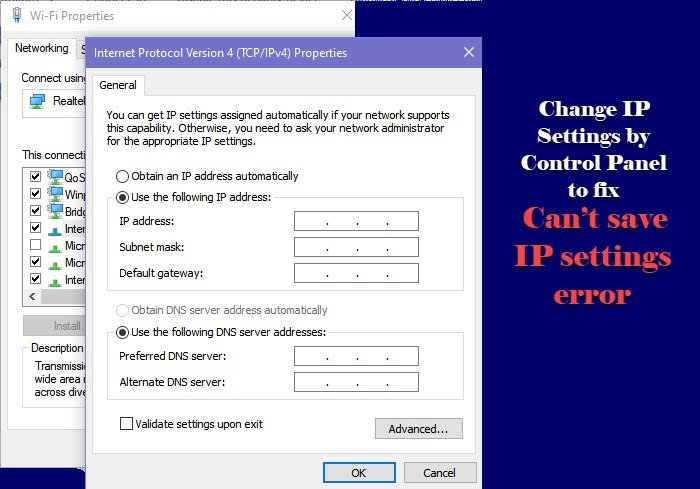
Ako IP postavke(IP Settings) mijenjate po Postavkama(Settings) (na gore spomenuti način), možete se suočiti s greškom. Dakle, učinimo isto putem upravljačke ploče(do the same by Control Panel) i vidimo hoće li se problem nastaviti.
Možete slijediti navedene korake za promjenu IP postavki(IP Settings) putem upravljačke ploče(Control Panel) .
- Otvorite upravljačku ploču (Control Panel ) iz izbornika Start.(Start Menu.)
- Provjerite je li vaš " Prikaz po"(View by” ) postavljen na Velike ikone.(Large icons.)
- Kliknite Network and Sharing Center > Change adapter settings.
- Desnom tipkom miša kliknite svoju Ethernet vezu i odaberite Svojstva.(Properties.)
- Odaberite Internet Protocol Version 4 (TCP/IPv4) i kliknite Svojstva.(Properties.)
- Sada odaberite " Upotrijebi sljedeću IP adresu",(Use the following IP address”, ) umetnite IP adresu, masku podmreže(Subnet Mask) , zadani pristupnik(Default Gateway) , DNS poslužitelj(DNS Server) i kliknite OK.
Na taj se način vaše IP postavke(Settings) mijenjaju bez ikakve greške.
Povezano(Related) : Nije moguće promijeniti statičku IP adresu i DNS poslužitelj(Cannot change Static IP address & DNS server) .
2] Poništite IP adresu
Ako gornja metoda ne uspije, pokušajte resetirati IP adresu prije nego što je pokušate promijeniti. Za to ćemo koristiti naredbeni redak(Command Prompt) . Ovo će izbrisati IP predmemoriju jer oni mogu uzrokovati ovu grešku.
Pokrenite naredbeni redak (Command Prompt ) kao administrator i izvršite sljedeće naredbe.
ipconfig/release
ipconfig/renew
Vaše računalo će se trenutno isključiti s vašeg Etherneta(Ethernet) , stoga nemojte paničariti jer je to dio procesa.
Sada ponovno pokušajte promijeniti IP postavke(IP Settings) pomoću Control (gore spomenute) i provjerite je li problem riješen.
Ovo su rješenja koja trebate koristiti ako ne možete ručno uređivati IP postavke u (IP Settings)sustavu Windows 10(Windows 10) .
Pročitajte sljedeće: (Read next: )Windows je otkrio sukob IP adrese.
Related posts
Popravite skokove pinga u WiFi ili Ethernetu u sustavu Windows 11/10
Popravi pogrešku mrežnog pisača 0x00000bcb - Nije moguće povezati se s pisačem
Popravi spori pristup mrežnom disku iz Windows 10
Popravi pogrešku provjere autentičnosti pristupnika na AT&T U-Verse
Popravi IPv6 povezivost, nema pogreške u pristupu mreži u sustavu Windows 11/10
Što bi Microsoft trebao popraviti u vezi s Office Onlineom kako bi poboljšao njegovo usvajanje
Ispravite pogrešku isključenja mrežnog kabela u sustavu Windows 11
Što je VLAN? Zašto koristimo VLAN-ove?
Kako pronaći IP adresu usmjerivača u sustavu Windows 10 - traženje IP adrese
Popravite neidentificiranu mrežu i nema interneta u sustavu Windows
Popravak koda pogreške 0x80070035, mrežni put nije pronađen u sustavu Windows
Besplatni alati za bežično umrežavanje za Windows 10
Kako stvoriti izvješće o Wi-Fi mrežnom adapteru u sustavu Windows 10
Omogućite mrežne veze u modernom stanju čekanja u sustavu Windows 11/10
Najbolji besplatni softver za mrežni dijagram za dizajniranje vaše mreže
Popravite WiFi mrežu koja se ne prikazuje u sustavu Windows 10
Popravite računala koja se ne prikazuju na mreži u sustavu Windows 10
Izmjerite brzinu lokalne mreže pomoću alata za testiranje brzine LAN-a
Popravite šifru pogreške mrežnog adaptera 31 u Upravitelju uređaja
Omogućite ili onemogućite Wi-Fi i Ethernet adapter u sustavu Windows 11
